作者:乔山办公网日期:
返回目录:excel表格制作
在excel中文本是无法参与计算的,但如果在某些特殊情况下,我们需要对文本数字进行运算,且不能更改数据格式时,我们可以使用公式对文本数字强制转换为数值进行运算。下面给大家分享三种文本数字运算的方法。
如下图,文本型数字无法进行求和
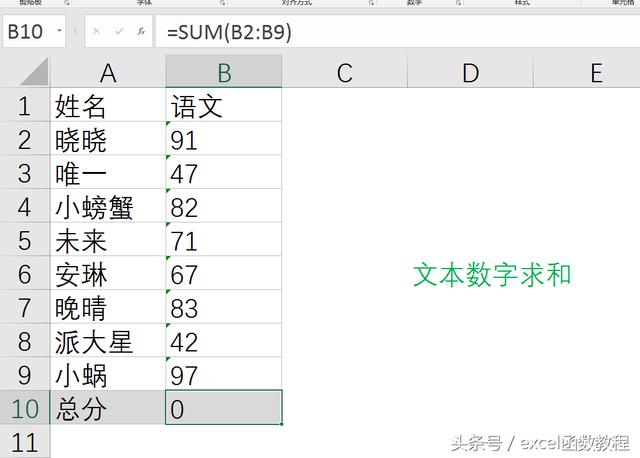
第一种:在B10单元格输入公式:=SUM(B2:B9*1) 此公式为数组公式,按Ctrl+Shift+Enter键结束。
说明:用文本型数字乘以1可以将文本数字转换为数值型数字,即可运算。
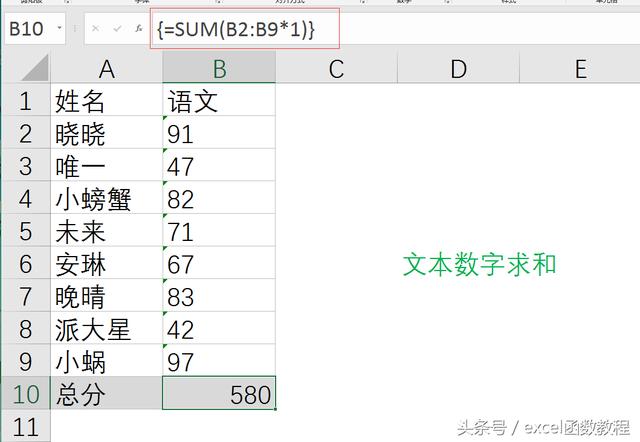
第二种:在B10单元格输入公式:=SUM(--B2:B9) 此公式为数组公式,按Ctrl+Shift+Enter键结束。
说明:使用--(负号)两个负号将文本数字进行负负运算,将文本型数字转为数值型数字。
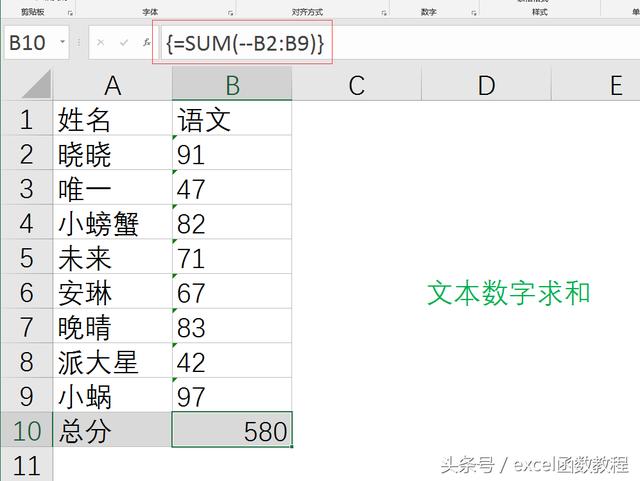
第三种:在B10单元格输入公式:=SUM(VALUE(B2:B9)) 此公式为数组公式,按Ctrl+Shift+Enter键结束。
说明:VALUE函数主要作用是将一个代表数值的文本字符串转换成数值,所以这里先使用VALUE函数将文本数字转为数值型数字,然后再使用SUM函数求和。
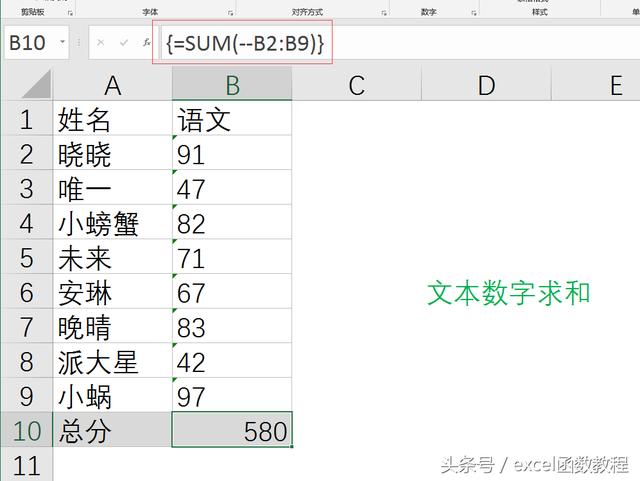
我是小螃蟹,如果您喜欢这篇教程,请帮忙点赞和转发哦,感谢您的支持!